许多使用win10系统的用户在打开软件的时候遇到了程序错误的情况,提示msvcp100.dll文件丢失,很多人遇到这个情况不知道怎么解决,可以下载msvcp100.dll文件放入指定的文件夹即可解决,
许多使用win10系统的用户在打开软件的时候遇到了程序错误的情况,提示msvcp100.dll文件丢失,很多人遇到这个情况不知道怎么解决,可以下载msvcp100.dll文件放入指定的文件夹即可解决,接下来让我们一起来看看具体操作的方法。
msvcp100.dll丢失的解决方法:
1、首先打开此电脑的C盘。
2、进入C盘后,找到Windows文件夹,双击进入。
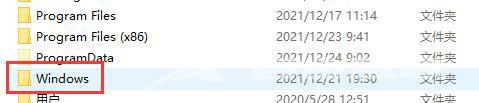
3、进入文件夹后,找到名为System32的文件,再次打开。
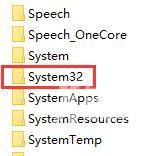
4、在System32文件的最下面,我们能够看到很多后缀为.dll的文件。先把文件夹放在这里不要动。
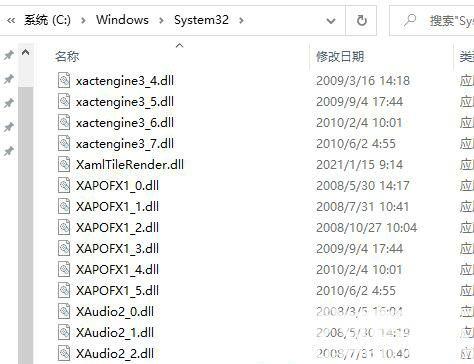
5、然后我们到纯净之家下载msvcp100.dll文件。【点击下载】
6、下载完成后,将msvcp100.dll拖入到我们刚刚打开的那个文件夹里,就是全都是.dll文件的那个文件夹里。
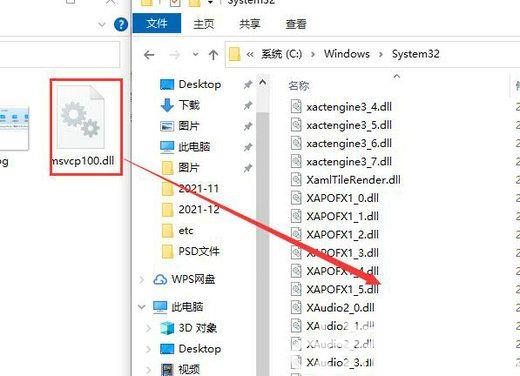
7、拖入进去后,我们将电脑重启一下就行了。再次使用软件和系统的时候,就不会在出现msvcp100.dll丢失的提示了。
